
En tant que concepteur wannabe, vous travaillez avec des polices de caractères. Peut-être même tomber amoureux de certains d'entre eux. Il y a aussi une bonne chance que vous ayez un oeil vif pour tout bon usage de la typographie dans les photographies ou tout autre média. Mais, vous pouvez identifier les polices utilisées 4 façons d'identifier rapidement vos polices de pages Web favorites 4 façons d'identifier rapidement vos polices de pages Web préférées Nous avons révisé ici quelques polices de caractères élégantes et élégantes, prêtes à être utilisées dans n'importe laquelle de vos polices. projets, mais beaucoup de nouvelles polices sont nées de temps en temps grâce à des artistes talentueux. Vous pouvez apercevoir ... Lire la suite sauf si vous êtes un expert.
Mais ne t'inquiète pas. Une fonctionnalité peu connue dans Adobe CC peut intervenir et faire le travail pour vous.
Match Font est disponible sur Adobe Photoshop CC 2015 et d'autres mises à jour. Il fonctionne avec Adobe Typekit pour vous aider à trouver des polices et à les répliquer dans votre propre travail. Vous devez vous connecter à Adobe Typekit en ligne avec votre nom d'utilisateur Creative Cloud. Ouvrez l'image dans Photoshop pour commencer.
Étape 1. Dans le menu, allez dans Type> Match Font .
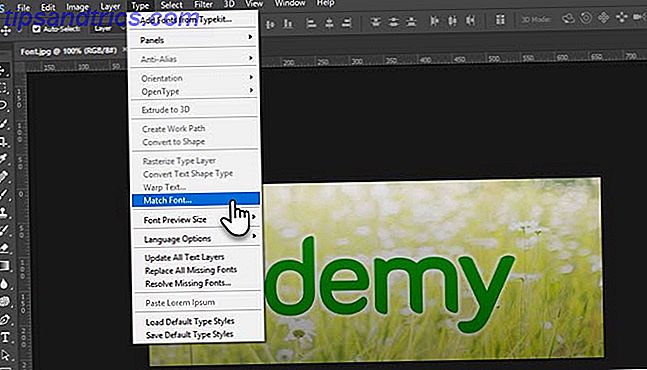
Étape 2. Une boîte de capture est superposée sur la police dans le fichier image. Redimensionnez la boîte de capture le plus près possible de la police que vous voulez identifier.

Photoshop suggère les polices de celles stockées sur votre ordinateur. Cliquez sur la police pour la rendre active, ou cliquez sur l'étoile à côté de la police pour la marquer comme favorite pour une utilisation ultérieure.

Étape 3. Cochez la case " Afficher les polices disponibles pour la synchronisation depuis Typekit" . Photoshop affiche plusieurs autres correspondances à choisir. Ceci est d'une grande aide car Typekit a des milliers de polices provenant de partenaires de fonderie. Il peut y avoir une police qui correspond exactement à la police que vous essayez d'identifier ou qui ressemble beaucoup à celle-ci.

Voici la page de dépannage si vous ne pouvez pas voir les polices de Typekit. L'application de bureau Creative Cloud doit être en cours d'exécution en arrière-plan sur votre ordinateur
Cliquez sur l'icône du nuage pour télécharger et utiliser la police dans vos propres créations. La police est ajoutée à votre propre bibliothèque de polices.
Il y a plus d'une façon de cerner une police utilisée, mais maintenant l'outil de match dans Photoshop est une autre pelle puissante pour creuser et obtenir la police que vous appréciez. Il ne peut pas toujours vous donner le résultat parfait, mais il vaut toujours la peine d'essayer.
Quelle est la plus belle police que vous avez rencontrée? L'avez-vous identifié facilement?
Crédit d'image: Christopher Titze via Shutterstock.com



